IF
Funktsioon IF on üks Exceli populaarsemaid funktsioone ja võimaldab loogiliselt võrrelda väärtust ja eeldatud tulemit.
Seega võib IF-funktsioonil olla kaks tulemit. Esimene tulem kuvatakse juhul, kui võrdluse tulemus osutub tõeseks (True), ja teine tulem juhul, kui võrdluse tulemus on väär (False).
Näiteks =IF(C2=”Jah”;1,2) ütleb IF(C2 = Jah, siis tagasta väärtus 1, muul juhul väärtus 2).

Funktsiooni IF, mis on üks loogikafunktsioonidest, kasutage siis, kui soovite, et tagastataks üks väärtus, kui tingimus on täidetud ja teine väärtus, kui tingimus on väär.
IF(loogika_test; [väärtus_kui_tõene]; [väärtus_kui_väär])
Siin on mõned näited.
-
=IF(A2>B2;"Eelarvest väljas";"OK")
-
=IF(A2=B2;B4–A4;"")
|
Argumendi nimi |
Kirjeldus |
|---|---|
|
loogika_test (nõutav) |
Tingimus, mille täidetust soovite kontrollida. |
|
väärtus_kui_tõene (nõutav) |
Väärtus, mida soovite tagastada siis, kui loogika_test annab tulemuseks TRUE. |
|
väärtus_kui_väär (valikuline) |
Väärtus, mida soovite tagastada juhul, kui loogika_test annab tulemuseks FALSE. |
Lihtsa IF-funktsiooni näiteid
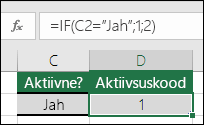
-
=IF(C2=„Jah”;1;2)
Ülalolevas näites ütleb lahtris D2 oleva valemi süntaks järgmist: IF(C2 = Jah, tagasta väärtus 1, vastasel juhul tagasta väärtus 2).
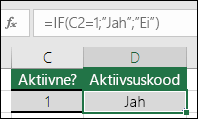
-
=IF(C2=1;„Jah”;„Ei”)
Selles näites ütleb lahtris D2 oleva valemi süntaks järgmist: IF(C2 = 1, tagasta väärtus Jah, vastasel juhul tagasta väärtus Ei)Nagu näete, saab IF-funktsiooni kasutada nii teksti kui ka väärtuste hindamiseks. Samuti saate seda kasutada veaväärtuste korral. Funktsioon kontrollib, kas üks väärtus on teisega võrdne, ja tagastab ühe tulemi, aga peale selle saate kasutada ka matemaatilisi tehtemärke ja teha muid arvutusi enda määratud kriteeriumide alusel. Samuti saab mitme võrdluse tegemiseks pesastada mitu IF-funktsiooni.
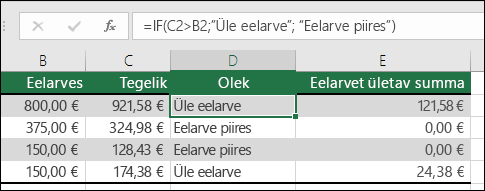
-
=IF(C2>B2;„Eelarvest väljas”;„Eelarve piires”)
Ülalolevas näites ütleb lahtris D2 oleva IF-funktsiooni süntaks järgmist: KUI(C2 väärtus on suurem kui B2 väärtus, tagasta tekst „Eelarvest väljas”, vastasel juhul tagasta tekst „Eelarve piires”).
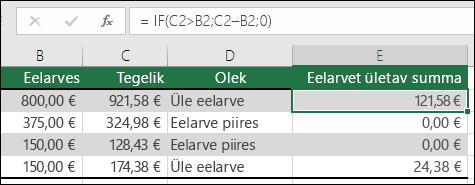
-
= IF(C2>B2,C2-B2,0)
Ülaloleval joonisel tagastatakse tekstitulemi asemel matemaatiline arvutus. Seega ütleb lahtris E2 oleva valemi süntaks järgmist: IF(tegelik maksumus on suurem kui eelarveline maksumus, lahuta eelarvesumma tegelikust summast, vastasel juhul ära tagasta mingit tulemit).
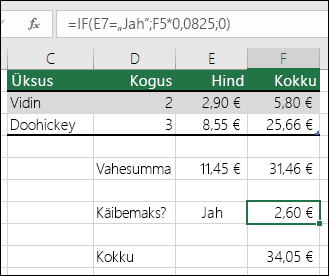
-
=IF(E7=„Jah”;F5*0,0825;0)
Selles näites ütleb lahtris F7 oleva valemi süntaks järgmist: IF(E7 = „Jah”, korruta lahtris F5 olev kogusumma 8,25%-ga, vastasel juhul käibemaksu ei lisandu, seega tagasta väärtus 0).
Märkus.: Kui kavatsete valemites kasutada teksti, tuleb see panna jutumärkidesse (nt „Tekst”). Ainsad erandid on sõnad TRUE (tõene) ja FALSE (väär), mida Excel mõistab automaatselt.
Levinumad probleemid
|
Probleem |
Mis läks valesti? |
|---|---|
|
0 (null) lahtris |
Ühes kontrollifunktsioonidest väärtus_kui_tõene või väärtus_kui_väär puudub argument. Õige väärtuse tagastamiseks lisage argumendi tekst mõlemale argumendile, või lisage argumendile kas TRUE või FALSE. |
|
#NAME? lahtris |
Enamasti tähendab see, et valem on valesti kirjutatud. |
Kas vajate rohkem abi?
Kui teil on küsimusi, saate need esitada Exceli tehnikakogukonnafoorumis, kus teile vastavad asjatundjad, või teistele kasutajatele kogukonnafoorumis.
Lisateave
IF-funktsioon – pesastatud valemitega seotud probleemide vältimine
Funktsiooni IF kasutamine koos funktsioonidega AND, OR ja NOT










